一个有好处的数据记录器连接的罪魁祸首
通过达纳·沃利|更新日期:11/18/2015 |评论:0
当您有工作要做时,没有什么比无法连接到现场的数据记录器更令人沮丧的了。我们都有过这样的经历:你在LoggerNet的连接窗口按下连接按钮,你就会看到不停闪烁的“连接线缆”图标。
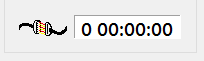
在恐慌之前,您需要在LoggerNet的Connect窗口中检查一个设置,它可能是罪魁祸首。幸运的是,如果它是罪魁祸首,这是一个快速而简单的修复方法来恢复您的连接。
力连接
强制连接是一个切换,您可以从连接窗口的编辑菜单访问。当选中标记出现在菜单项旁边时,该设置被启用(开启)。当复选标记被清除时,该设置被禁用(关闭)。
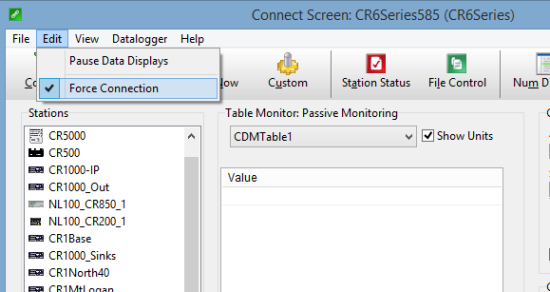
默认情况下,“强制连接”设置为启用状态。这意味着当你按连接按钮时,LoggerNet服务器立即尝试与数据记录器建立通信。连接后,您将在Connect窗口的表监视器中看到数据更新,以及常规的数据记录器时钟更新。
在某些情况下,禁用Force Connection设置是一个方便的功能,但如果该功能被无意地禁用,它也会给你带来很多麻烦。
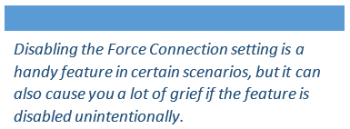
如果“强制连接”设置为“禁用”,则按连接按钮时,LoggerNet服务器不会立即尝试与数据记录器建立通信。相反,在尝试通信之前,LoggerNet会等待,直到它有一个任务要与数据记录器执行。例如,“强制连接设置”为“禁用”,按连接按钮,然后是现在收集按钮(或其他需要与数据记录器通信的按钮),LoggerNet将尝试通信。
那又有什么用呢?你可能会问。是的,禁用强制连接设置也有积极的一面。
禁用Force Connection的好处
由于防火墙或其他安全限制,LoggerNet服务器不能直接访问数据记录器,但数据记录器能够调用LoggerNet服务器,在这种情况下,禁用Force Connection设置可能很有用。如果“强制连接”设置被关闭,并且按下连接按钮,当数据记录器调用时(通过回调),LoggerNet服务器打开与数据记录器的连接,以收集回调数据。在关闭连接之前,该连接将保持打开状态。当与数据记录器的连接处于活动状态时,您可以检查Station Status值,发送一个新程序,或执行其他站点维护活动。
还记得
回顾一下,以下是关于Force Connection设置需要记住的一些事情:
- 如果LoggerNet不与数据记录器通信,但没有返回错误消息,请查看LoggerNet的Connect窗口中的强制连接设置。
- 如果强制连接设置被禁用,直到您启动一个动作,例如按下现在收集按钮。
- Force Connection设置是一种方便的方法,可以保持与通过回调调用的数据记录器打开的连接,这样您就可以执行维护。
- 连接后,LoggerNet服务器将保持与数据记录器的连接,直到断开连接,或超过最大在线时间。因此,设置通信链接的最大在线时间(在设置窗口中)是一个非常好的主意。
- “强制连接”为全局设置。启用后,它将应用于LoggerNet Network映射中的所有数据记录器。
我希望这条提示对您有帮助,并帮助您发现连接的罪魁祸首。如果你认为故意禁用Force Connection设置可能是你的应用程序中一个有用的功能,请在下面留下评论并让我知道!

















 Dana Worley于1997年加入万博matex网页登录Campbell Scientific, Inc.。作为一名应用工程师,Dana为客户提供技术支持和培训,并在线开发和编写文档。其他角色包括管理研发项目、软件产品和软件测试和支持小组。Dana目前在客户服务部管理我们的技术支持团队。她喜欢徒步旅行,骑自行车,旅行和摄影,她是一个有成就的艺术家,专门从事窑型玻璃。
Dana Worley于1997年加入万博matex网页登录Campbell Scientific, Inc.。作为一名应用工程师,Dana为客户提供技术支持和培训,并在线开发和编写文档。其他角色包括管理研发项目、软件产品和软件测试和支持小组。Dana目前在客户服务部管理我们的技术支持团队。她喜欢徒步旅行,骑自行车,旅行和摄影,她是一个有成就的艺术家,专门从事窑型玻璃。
评论
请登录或注册置评。